Nachfolgend findet ihr Erklärungen und Tipps
- zu den Rastereinstellungen
- zum Zeichnen und Bearbeiten von Vielecken
- zum Zeichnen und Bearbeiten von Kurven
- zum isometrischen Raster
R a s t e r e i n s t e l l u n g e n
(1): Klickt man auf den Button "Raster", öffnet sich das Bearbeitungsfenster.
(2): Der Abstand der Rasterlinien und die Anzahl von Zwischenräumen sind frei wählbar. Es ist sinnvoll, für den Abstand das Basislängenmaß zu belassen. Mit der Einstellung "2 Teilungen" wird der gewählte Abstand 1 cm nochmals halbiert; d.h. die Arbeitsfläche zeigt zusätzlich mit dünnen Linien 5mm-Kästchen. Wählt man "5", sind die Linien nur noch 2 mm auseinander usw.
(3): "Raster anzeigen" ist lediglich eine optische Hilfe. "Ausrichten" bedeutet, dass alle Bearbeitungspunkte nur auf Kreuzungspunkte der Rasterlinien gesetzt werden können. Auch die Schrittweite beim Verschieben von Figuren orientiert sich dann daran.
(4): Die Linienfarbe kann angepasst werden. Das große Quadrat zeigt die aktuelle Einstellung.
Grundsätzliche Hinweise:
-> Zum Zeichnen das Raster so grob wie möglich einstellen; so sinkt die Wahrscheinlichkeit für falsch gesetzte Punkte und man muss weniger nacharbeiten.
-> Je unterteilter das Raster beim Bearbeiten, umso feinere Anpassungen können vorgenommen werden.
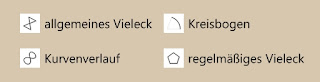 -> Außer auf Linien, Rechtecke und Ellipsen wirkt sich die Option "am Raster ausrichten" auch auf weitere Zeichenwerkzeuge aus (vgl. Grafik).
-> Außer auf Linien, Rechtecke und Ellipsen wirkt sich die Option "am Raster ausrichten" auch auf weitere Zeichenwerkzeuge aus (vgl. Grafik). V i e l e c k e
Wenn man eine Figur mit vielen schrägen (45°) Linien zeichnen will, kann es einfacher sein, den Streckenzug zunächst in waagrechter/senkrechter Ausrichtung anzulegen und erst das Ergebnis zu drehen.
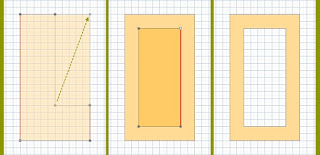 Kinderleicht:
Kinderleicht: Mit Hilfe der Option "am Raster ausrichten" lassen sich bestehende Punkte ganz exakt an einen anderen Ort verschieben oder ideal geformte Löcher in Flächen schneiden.
K u r v e n
Der Verlauf von Kurven wird bestimmt durch die Position der blauen Kontrollpunkte, die wiederum Länge und Richtung der Hilfstangenten festlegen.Um diese Punkte exakt setzen zu können, ist das Raster unerlässlich: Deshalb sowohl "anzeigen" als auch "ausrichten" aktivieren und das Gitter in so viele Minikästchen unterteilen wie nötig.
Bild links: Damit eine Kurve symmetrisch ist, müssen die Hiilfstangenten genau spiegelbildlich sein. Durch das automatische Ausrichten ist das leicht, weil Punkte nur auf Gitterkreuzungen gesetzt werden können.
Bild Mitte/rechts: Die linke und die rechte Kurve des Puzzleteils sind identisch, ebenso die oben und unten. So passen mehrere Teile exakt ineinander. Mit Hilfe des Rasters braucht man beim Setzen der Punkte nur Kästchen zählen, um zwei gebogenen Linien die gleiche Form zu geben.
I s o me t r i s c h e s R a s t e r
Beim isometrischen Raster kreuzen sich die Linien im 60°- bzw. 120°-Winkel. Es eignet sich für das Zeichnen von räumlich verzerrten Quadraten, Rechtecken, Kreisen usw. oder kompletten 3D-Ansichten. Das Raster stellt sozusagen das schräg gelegte Quadratgitter dar, mit den zwei Achsen der Bildebene. Durch die Parallelprojektion gibt es keinen Fluchtpunkt und damit keine Verkürzung von entfernteren Längen.
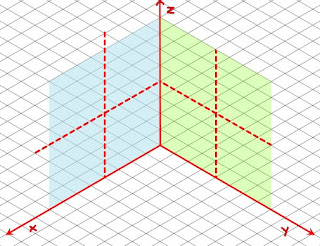
Die dritte Dimension kommt durch die senkrechte Höhe hinzu. Je zwei Raumachsen bzw. deren Parallelen bilden (verzerrt) rechte Winkel ab.
Um eine Fläche, wie hier im Beispiel ein regelmäßiges Trapez, perspektivisch zu zeichnen, braucht man lediglich die parallel zum Quadratgitter verlaufenden Längen in die gewünschte Raumebene zu übertragen. Wichtig dabei ist, dass man nur die beiden zugehörigen Bildachsen als Rasterbasis nimmt: Das rechte stehende Trapez z.B. ist in die yz-Ebene projiziert worden; Linien in Richtung der x-Achse sind daher zu ignorieren.
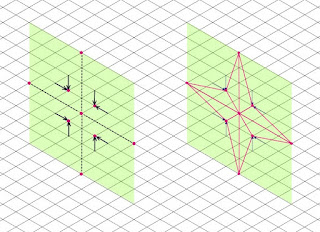 Mit Hilfe von einfachen Ausgangsflächen (hier: Quadrat), leicht bestimmbaren geometrischen Linien (hier: Seitenhalbierende) und der Lagebestimmung wichtiger Punkte (z.B. "drei nach rechts, drei nach oben") gelingt die perspektivische Darstellung auch von komplizierteren Figuren wie z.B. einem Stern.
Mit Hilfe von einfachen Ausgangsflächen (hier: Quadrat), leicht bestimmbaren geometrischen Linien (hier: Seitenhalbierende) und der Lagebestimmung wichtiger Punkte (z.B. "drei nach rechts, drei nach oben") gelingt die perspektivische Darstellung auch von komplizierteren Figuren wie z.B. einem Stern.Puh, ich hoffe, der letzte Abschnitt ist nicht zu mathematisch geworden O.o
Schreibts ma bittschön, ob eich der Beitrag gholfa hot





